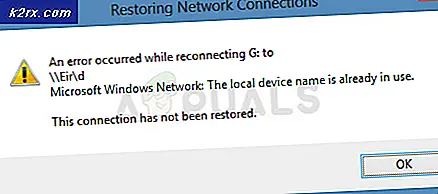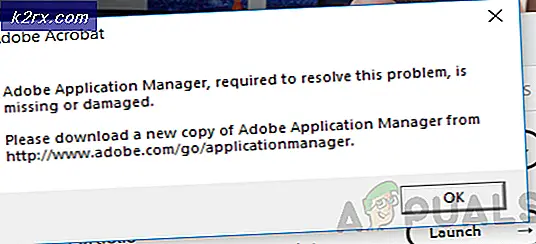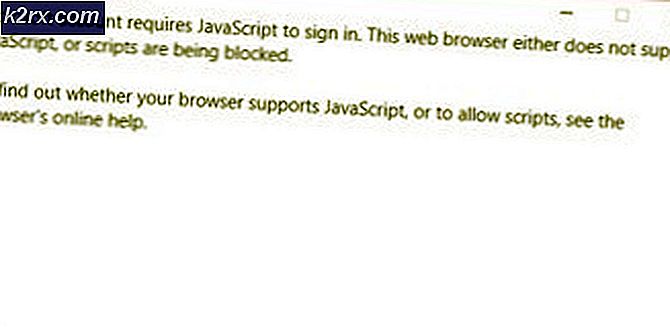Xbox One Hatası 0x80a40008 Nasıl Onarılır
Bazı Xbox One kullanıcıları 0x80a40008 hatası Xbox Profillerinde oturum açmaya çalıştıklarında veya konsollarında bir profili kurtarmaya çalıştıklarında. Hata her ortaya çıktığında, Xbox hesabına erişimi reddederek, etkilenen kullanıcıları oyun kitaplıklarına erişme yolu olmadan bırakır.
0x80a40008 hatasıyla karşılaşırsanız, yapmanız gereken ilk şey, kritik Xbox Live hizmetlerinden herhangi biriyle ilgili herhangi bir temel sorun olup olmadığını görmek için bir test yapmaktır. Her şey yolunda giderse, ağ bağlantınızı test ederek devam edin ve konsolunuzun yönlendiricinizden bir İnternet bağlantısı kurmayı başarabildiğini görün.
Bir yönlendirici sorunu keşfederseniz, önce yeniden başlatın veya sorun devam ederse yeniden başlatın. Bir ağ veya sunucu sorununu onaylarsanız, konsolunuzu Çevrimdışı moda geçirebilir ve erişim geri yüklenene kadar tek oyunculu oyunları oynayabilirsiniz.
Ancak, sorun yerel olarak meydana geliyorsa (şu anda başkalarının da bu sorunu yaşadığına dair bir kanıt yok), soruna neden olabilecek geçici verileri temizlemek için bir güç döngüsü prosedürü uygulayın.
Yöntem 1: Xbox sunucusu sorunlarını kontrol etme
Etkilenen diğer kullanıcıların önerdiği herhangi bir düzeltmeye geçmeden önce, bu sorun giderme kılavuzunun durumunu kontrol ederek başlamalısınız. Xbox Live sunucuları. Kullanıcı tarafından belgelenen çoğu durumda, 0x80a40008 hatasıgeçici bir sunucu sorunu nedeniyle sona erdi - bakım dönemi veya aktif olarak çözülmekte olan bir sunucu sorunu (geçmişte, bu sorun Microsoft sunucuları bir DDoS saldırısı yaşadığında ortaya çıktı)
Sorunun gerçekten bir Xbox Live temel sorunundan kaynaklanıp kaynaklanmadığını doğrulamak için, bu bağlantıya (buradan) erişin ve hizmetlerden herhangi birinin şu anda kullanılamadığını kontrol edin.
Xbox Live durum raporunun her hizmetin sorunsuz bir şekilde çalıştığını ortaya çıkardığı durumda, bir sunucu sorunuyla (bu sizin kontrolünüz dışında) ÇALIŞMAZSINIZ ve aşağıdaki sonraki sorun giderme kılavuzlarına devam edebilirsiniz.
Ancak, belirli hizmetlerin (özellikle Xbox Live Çekirdek Hizmeti) yanında bir ünlem işareti görürseniz, kullanıcı profilinizle bir kez daha oturum açmayı denemeden önce bir süre bekleyin. Bu tür sorunlar genellikle birkaç saat içinde çözülür.
Ek olarak, beklemek istemiyorsanız takip edebilirsiniz Yöntem 3 Xbox One konsolunuzu Çevrimdışı Modda kullanmak için. Bu, oyun ortam kitaplığınıza erişmenize izin verir, ancak herhangi bir çevrimiçi özelliğe erişemezsiniz.
Yöntem 2: Ağ bağlantınızı test etme
Daha önce her Xbox One hizmetinin sorunsuz çalıştığını onayladıysanız, konsolunuzun ağ cihazınıza başarıyla bağlanıp bağlanmadığını test ederek devam etmelisiniz. Görünüşe göre 0x80a40008 hatasıkonsolunuz ile yönlendiriciniz veya modeminiz arasındaki bağlantıya müdahale eden yaygın ağ tutarsızlıklarından da kaynaklanabilir.
Xbox One konsolunuzda ağ bağlantısını test etmek için aşağıdaki kılavuzu izleyin:
- Ana panodan, kılavuz menüsünü açmak için oyun kumandanızdaki Xbox düğmesine basın.
- Kılavuz menüsü açıldığında, seçmek için dişli çark simgesine kadar gidin ve ardından Tüm ayarlar yeni açılan içerik menüsünden menü.
- İçinde Ayarlar menüsünden, soldaki dikey menüden Ağ sekmesini seçin ve ardından Ağ ayarları Menü.
- Sen içindeyken Ağ sekmesine gidin Sorun giderme sekmesine gidin ve Ağ bağlantısını test et Menü.
- Test gerçekleştirilene kadar bekleyin, ardından sonuçları kontrol edin. Bunu söyleyen bir mesaj alırsan 'Herşey iyi', Sorun ağ bağlantınızdan kaynaklanmıyor.
Yukarıda gerçekleştirdiğiniz araştırma, makinenizin İnternet bağlantısı kurmasını engelleyen bazı ağ tutarsızlıklarını ortaya çıkardıysa, ağ cihazınızı (yönlendirici veya modem) yeniden başlatmayı (veya sıfırlamayı) denemelisiniz.
Bunu yapmak için AÇIK KAPALI düğmesine (yönlendiricinizde / modeminizde bulunur) bir kez, 20 saniye veya daha fazla bekleyin, ardından tekrar açın ve ağ yeniden başlatılırken bekleyin.
Bu işe yaramazsa ve hala aynı sorunla karşılaşıyorsanız, bir sonraki adımınız ağ cihazınızı sıfırlamak olacaktır.
ÖNEMLİ: Yönlendiricinizi sıfırlamanın, oturum açma kimlik bilgilerini ve önceden oluşturulmuş ağ ayarlarını da sıfırlayabileceğini unutmayın (içeriden yönlendirici ayarlarınızdır).
Yönlendiriciyi veya modemi sıfırlamak için keskin bir nesne kullanın. Sıfırla düğmesine (genellikle aygıtın arkasında bulunur) ve yaklaşık 10 saniye veya tüm LED'lerin aynı anda yanıp sönmeye başladığını görene kadar basılı tutun.
Bu yöntemi başarıyla uyguladıysanız veya bu senaryo, ağ herhangi bir tutarsızlık ortaya çıkarmamışsa, aşağıdaki bir sonraki olası düzeltmeye geçin.
Yöntem 3: Xbox One'ı Çevrimdışı modda kullanma
Yukarıdaki araştırmalar ya bir Xbox Live sunucusuyla ya da konsolunuzun LIVE hizmetine bağlanmasını engelleyen bir ISS sorunuyla uğraştığınızı ortaya çıkardıysa, oyun kitaplığınıza hemen erişmenizi sağlayacak bir alternatif konsolunuzu değiştirmektir Çevrimdışı Moda.
Bu işlem, çevrimiçi oturum açma prosedürünü tamamlamadan kitaplığınızdaki herhangi bir tek oyunculu oyunu oynamanıza olanak tanır, ancak çok oyunculu oyunları oynayamayacağınız ve herhangi bir çevrimiçi özelliğe erişemeyeceğiniz açıktır.
Bu senaryo uygulanabilirse ve bu rotaya gitmek istiyorsanız, Xbox Live konsolunuzu Çevrimdışı Moda geçirmek için aşağıdaki talimatları izleyin:
- Kılavuz menüsünü açmak için konsolunuzdaki Xbox düğmesine basın. İçeri girdikten sonra, aşağıdaki konuma gitmek için sonraki menüyü kullanın:Sistem> Ayarlar> Ağ
- İçinde Ağ menü, gidin Ağ ayarları ve erişim Çevrimdışı ol Menü.
- Konsol modunuz başarıyla Çevrimdışı moda geçtikten sonra, oyun kitaplığınıza erişin ve herhangi bir tek oyunculu deneyimi oynayın.
Not: Yukarıdaki testleri düzenli olarak tekrarlayabilirsiniz (Yöntem 1 ve Yöntem 2) sorunun çözülüp çözülmediğini görmek için. İşiniz bittiğinde, tekrar Çevrimiçi Olmak için yukarıdaki talimatlara ters mühendislik uygulayın.
Aynı sorunun hala devam etmesi durumunda (veya bu senaryo uygulanabilir değilse, aşağıdaki bir sonraki olası düzeltmeye geçin.
Yöntem 4: Güç döngüsü prosedürü gerçekleştirme
Yukarıdaki yöntemlerden hiçbiri sorunu çözmenize izin vermediyse ve daha önce 0x80a40008 hatasıbir sunucu veya yönlendirici / modem sorunundan kaynaklanmıyorsa, sorunun bir ürün yazılımı veya yazılım arızası tarafından kolaylaştırılmadığından emin olmak için bir güç döngüsü yapmanız gerekir.
Bu rotaya giden birkaç etkilenen kullanıcı, bu işlemin sonunda aynı sorunla karşılaşmadan Canlı profilleriyle oturum açmalarına izin verdiğini doğruladı.
Önemli: Bu prosedürün normal bir konsol yeniden başlatmasından farklı olduğunu unutmayın. Bunu daha etkili kılan şey, konsolunuzdaki güç kapasitörlerini boşaltması ve neden olduğu büyük çoğunluğu ortadan kaldırmasıdır. önbelleğe alınmış veriler.
İşte Xbox One konsolunuzda bir güç döngüsü gerçekleştirme konusunda hızlı bir kılavuz:
- Ana kontrol panelindeyken, güç düğmesini (konsolunuzun önündeki) basılı tutun. 10 saniye veya daha uzun süre veya ön LED'in tamamen kapandığını görene kadar basılı tutun. Bu olduğunda, güç düğmesini bırakın.
- Prosedür tamamlandığında, cihazı tekrar açmadan önce tam bir dakika bekleyin.
Not: Güç kablosunu güç kaynağından fiziksel olarak çıkararak ve tam bir dakika bekleyerek işlemin başarılı olmasını sağlayabilirsiniz. - Konsolu tekrar açın ve ilk başlatma animasyonuna dikkat edin. Bunu görmek, operasyonun başarılı olduğunun onayıdır.
- Güç döngüsü prosedürü tamamlandıktan sonra, Xbox konsolunuzla oturum açmayı deneyin. Canlı hesap bir kez daha ve sorunun şimdi çözülüp çözülmediğine bakın.